説明機能仕様ダウンロード画像使い方
ディスクの使用量を分析して、スペースを占有している大きいファイルやフォルダを探すことができるアプリケーション

ディスク上で多くのスペースを占める大きいフォルダとファイルを見つけて、それらを削除したり移動することができる、Windows 向けのフリーのディスク使用量分析アプリケーション。
View Free Disk Space の概要
View Free Disk Space は、ディスクの使用量を分析するアプリケーションです。
View Free Disk Space の機能
View Free Disk Space の主な機能です。
| 機能 | 概要 |
|---|---|
| メイン機能 | ディスク使用量の分析 |
| 機能詳細 | ・指定されたドライブまたはフォルダ内のスペース分布を分析 ・This Folder:フォルダに属するファイルのサイズと数を表示 ・Top 100 Big Files:サイズが大きい順にフォルダ内のファイルを表示 ・This Folder Map:フォルダ内のスペース分布マップを表示 ・Top 100 File Extention:占有しているファイル拡張子を表示 ・Size Range:どの容量のサイズのファイルが占有しているかを表示 ・Time Range:どの時間のファイルが占有しているかを表示 |
ディスク使用量を分析します
View Free Disk Space は、 ディスクスペースの使用量を分析するアプリケーションです。このアプリを使用すると、ユーザーはディスク上で多くのスペースを占める大きなフォルダとファイルを見つけて、それらを削除するか、別の場所に移動することができます。
わずか数分でハードドライブ全体をスキャンし、ディスクの容量に関するさまざまな情報を表示します。
どのファイル/フォルダがディスクを占有しているかを調べることができます
View Free Disk Space を使用すると、どのフォルダが容量が大きいのかやどのファイルが多くの容量を占有しているのかを調べることができます。
ファイルサイズ順にランキング表示したり、拡張子別やサイズ別、時間別にディスク占有率を調べたりすることが可能で。グラフィカルなマップでスペースの分布を表示することもできます。
ディスクスペースの統計や分布図を表示します
View Free Disk Space は、ストレージスペースの分布に関する統計情報を表示し、ディスクを占有しているファイルやフォルダを知ることができるアプリケーションです。ディスクの空き容量を増やすために大きいサイズのファイルを削除または移動したい場合に役に立ちます。
機能
- 指定されたドライブまたは指定されたフォルダー内のスペース分布のクイック分析
- 選択したフォルダごとに、そのフォルダに属するファイルのサイズと数を指定します
- 選択したフォルダを占める上位 100 のファイル形式を表示します
- 指定されたフォルダ内の上位 100 個の最大ファイルを表示する機能
- 指定されたフォルダ内のスペースの分布のマップを表示する機能
- フォルダの変更日に含まれているファイルと、それらの占有スペースの割合を確認する機能
使い方
インストール
1.インストール方法
- 言語を選択して[OK]をクリックします。
- ライセンスが表示されます。「I accept the agreement」を選択して[Next]をクリックします。
- インストール先を確認して[Next]をクリックします。
- スタートメニューに作成するショートカットの設定を確認して[Next]をクリックします。
- [Install]をクリックしてインストールを開始します。
- インストールが完了しました。[Finish]をクリックしてセットアップウィザードを閉じます。
基本的な使い方
1. ディスク使用量を分析する
- [Browse]ボタンをクリックして分析するドライブまたはフォルダを選択します。
- [Start analyze]ボタンをクリックして分析を開始します。
- 上部ペインにはフォルダの一覧、下部ペインには選択したフォルダ内のファイルの一覧が表示されます。
- [Top 100 Big Files]を選択すると、サイズが大きい順にファイルが表示されます。
- [Top 100 File Extention]では、拡張子別にファイルの占有率が表示されます。
- 「Size range」では、どの容量のファイルサイズがディスクを占有しているのかが表示されます。
- [Time range]では、ファイル変更尾日時を元にファイルの占有率が表示されます。

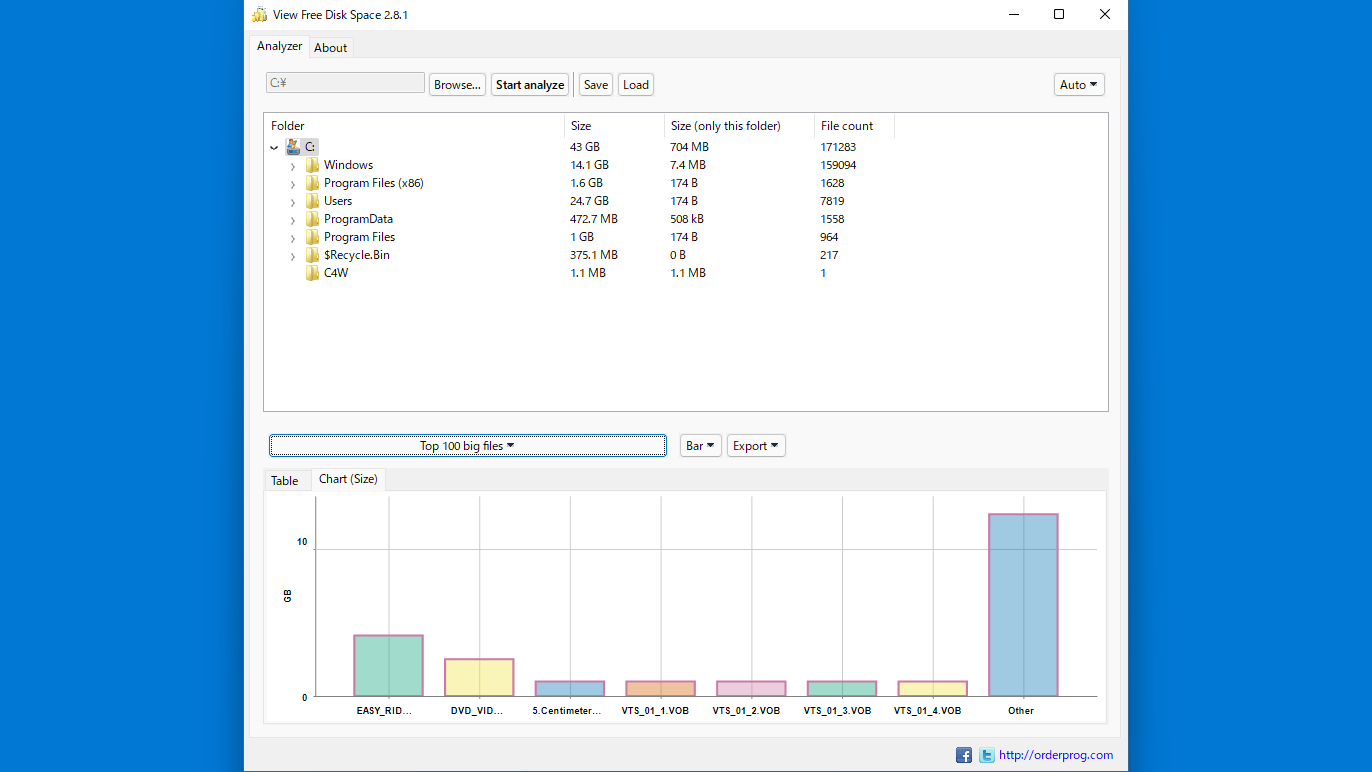
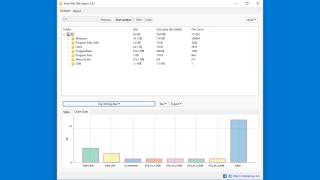
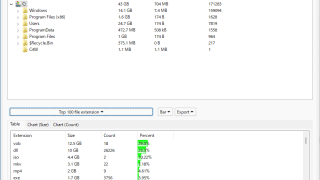
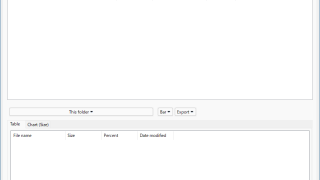
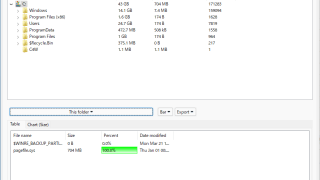
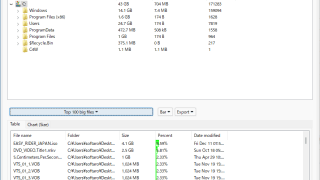
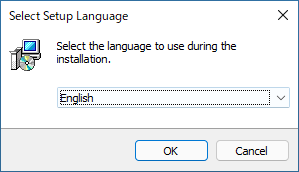
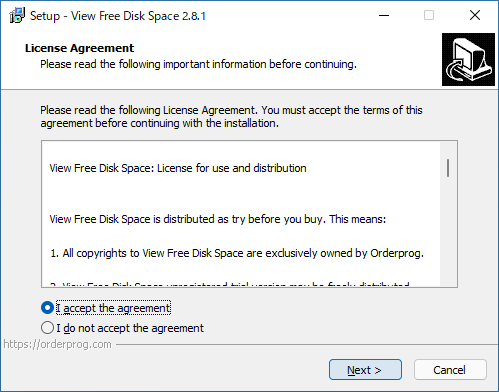
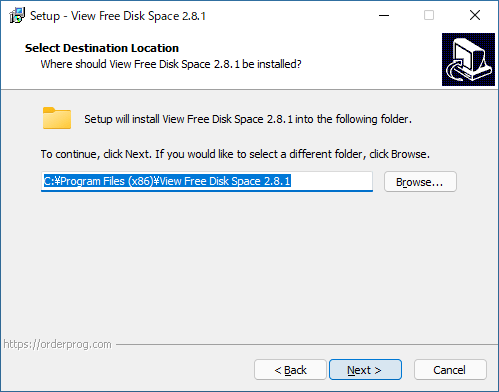

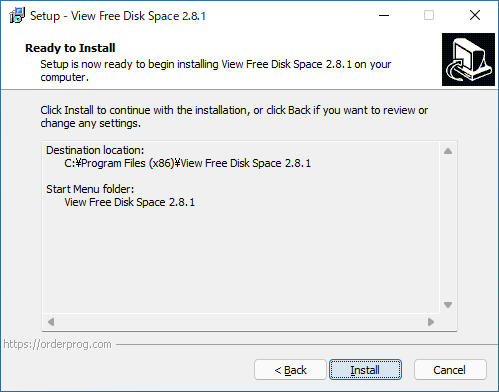
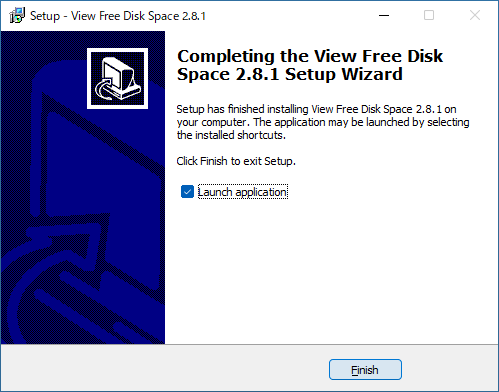
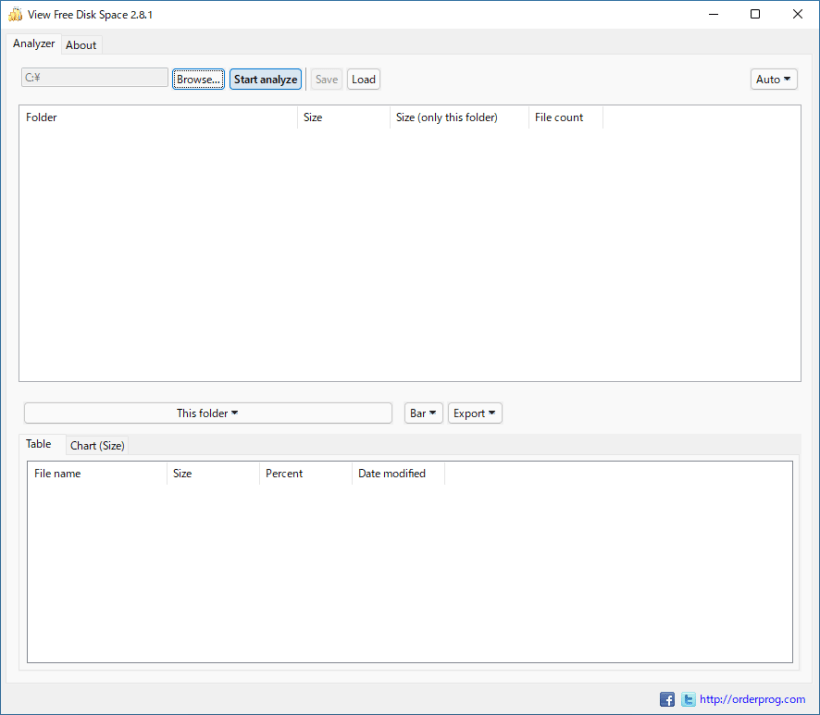
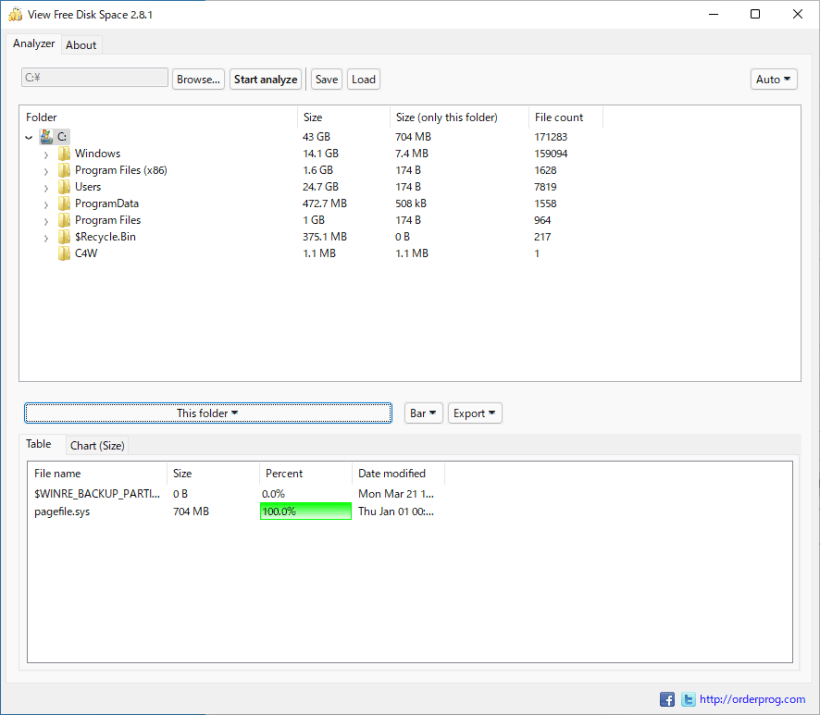
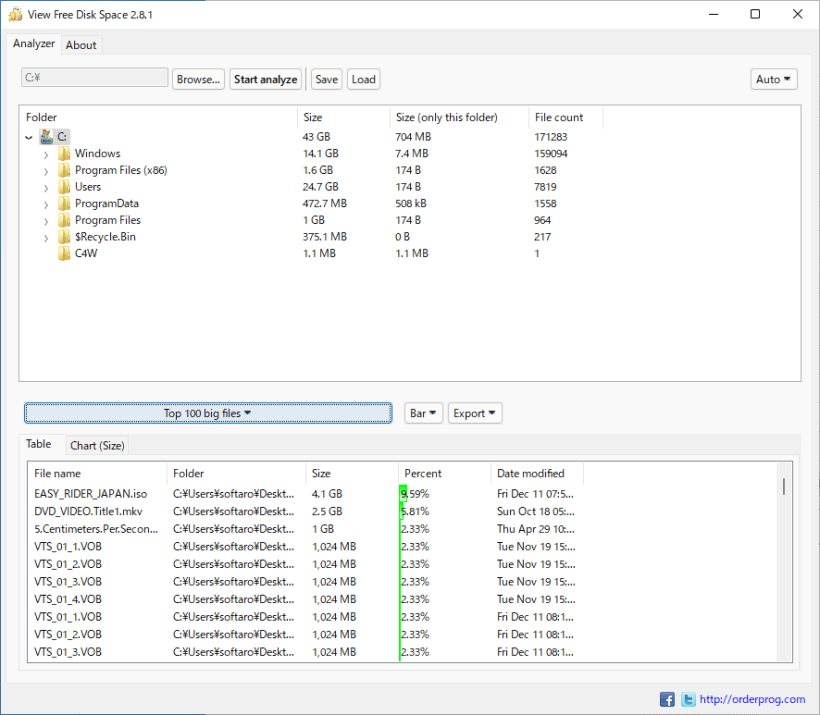
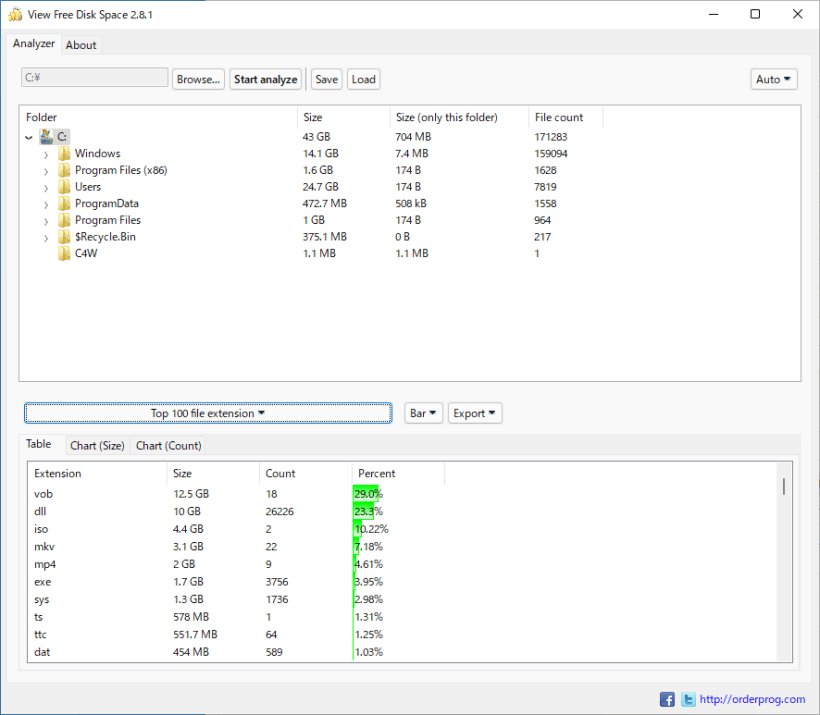
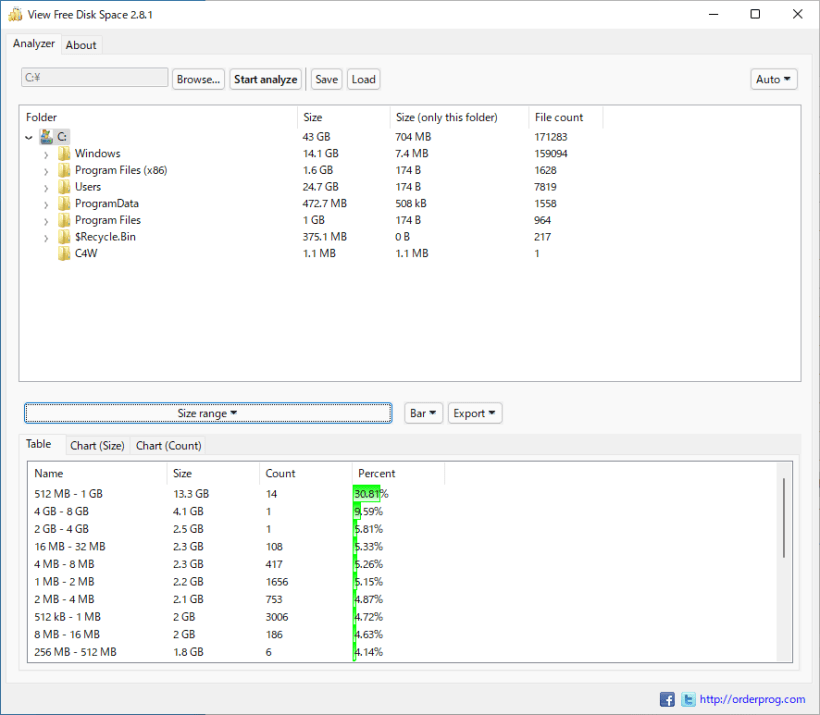
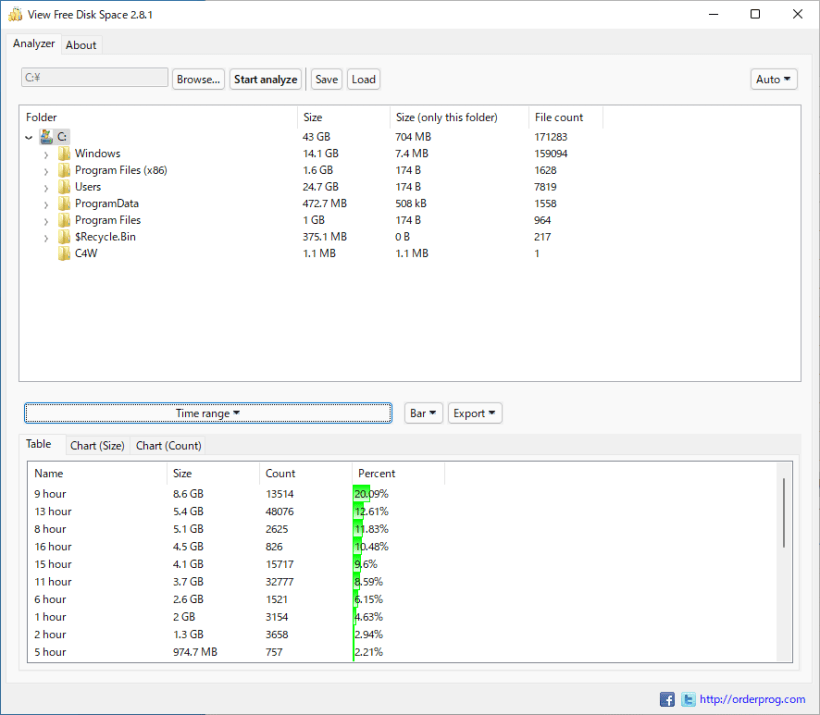
View Free Disk Space は、どなたでも無料で利用できます。